导读 在生活和工作中,电脑和手机已成为不可或缺的必备工具,关于电脑和手机上的一些程序很多小伙伴经常都会遇到一些疑难杂症。 相信很多
在生活和工作中,电脑和手机已成为不可或缺的必备工具,关于电脑和手机上的一些程序很多小伙伴经常都会遇到一些疑难杂症。
相信很多才使用AutoCAD的朋友还不会绘制线条效果的人物头像,而今日小编就为大伙分享了关于AutoCAD绘制线条效果的人物头像的详细步骤。希望可以帮助到有需要的朋友!
1、打开AutoCAD,在左侧各种绘图选项里选择圆形图标,在AutoCAD绘制框里绘制一个给定中心点和半径的圆。
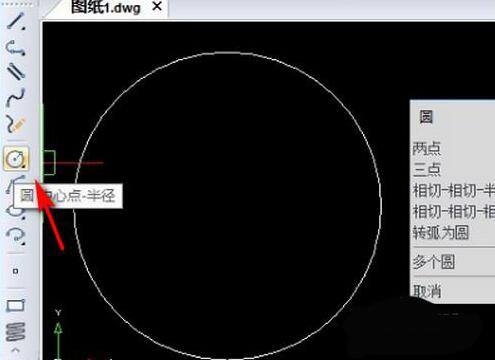
2、在CAD编辑器建筑版中,点击软件左侧绘图选项里的圆形图标,以绘制的大圆的半径作为小圆的直径,在大圆里绘制两个同等大小的小圆。
3、同样点击软件左侧绘图选项里的三点定弧图标,在大圆里,两个小圆的下方,通过三个点绘制一条弧线作为笑脸里的嘴巴。
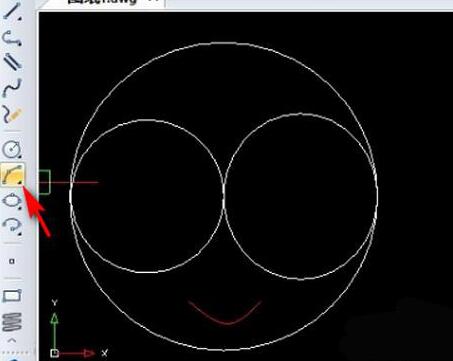
4、点击软件左侧绘图选项里的圆形图标,以绘制框中的两个小圆的中心点为中心点,再次绘制出两个更小的圆,且这两个小圆也为同等大小。
5、在命令框里输入BHATCH命令字符,调用图案填充和渐变色弹窗。
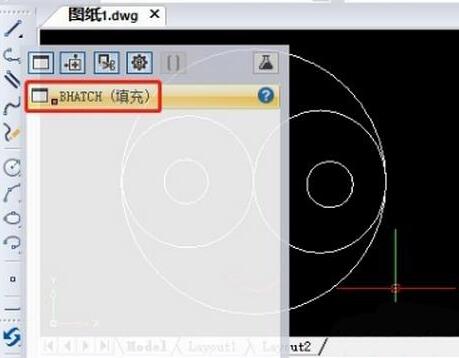
6、在渐变色界面里,选择好作为图案填充的颜色,点击边界下方的“添加:拾取点(K)”。根据构成封闭区域的选定对象确定边界,并按照提示选择合适的对象做图案填充,点击“确定”即可。这时需要人像就绘制好了。
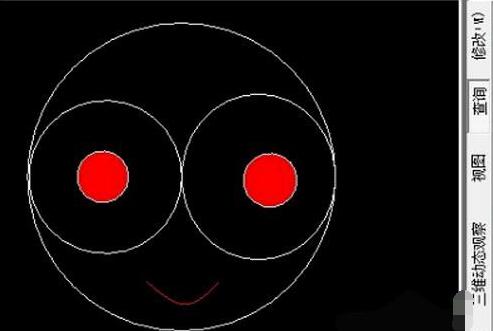
上面就是小编为大家讲解的AutoCAD绘制线条效果的人物头像的详细步骤,一起来学习学习吧。相信是可以帮助到一些新用户的。